
图像处理 占存:2.32MB 时间:2020-10-28
软件介绍: 图像图像Photoshop众多的编修与工具,每一种工具都有非常实用的功效,在很多个领域都有很强的实...
小伙伴们知道Photoshop如何制作镂空文字效果吗?今天小编就来讲解Photoshop制作镂空文字效果的方法,感兴趣的快跟小编一起来看看吧,希望能够帮助到大家呢。
第一步:首先我们打开电脑桌面,选择安装好的PS(photoshop)创建图层(如图所示)。
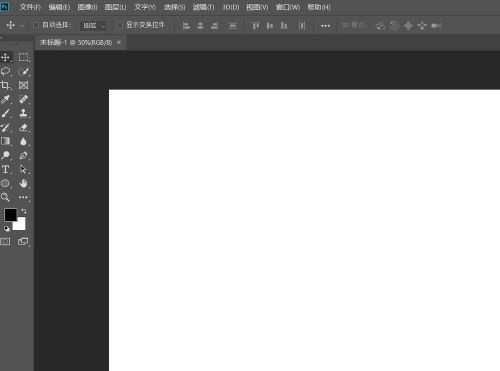
第二步:接着输入自己想要的文字,然后选择图层→栅格化→文字(如图所示)。
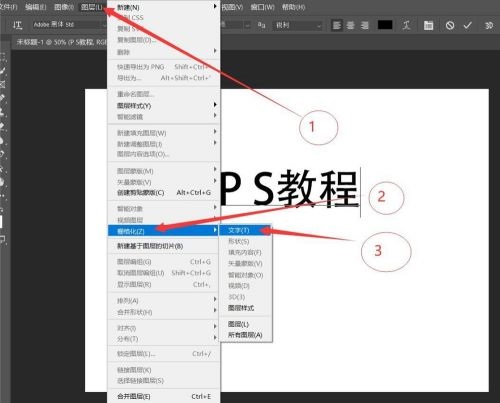
第三步:接着按住Ctrl,点击文字图层载入选区,然后点击选择→修改→收缩,选择3个像素,点击确定(如图所示)。
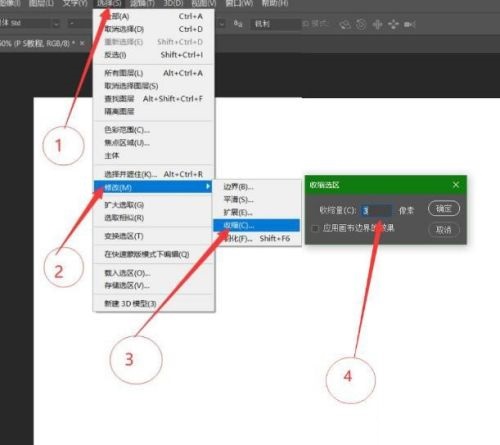
第四步:最后按下Delete键删除多余部分,然后Ctrl+D取消选区,保存即可(如图所示)。
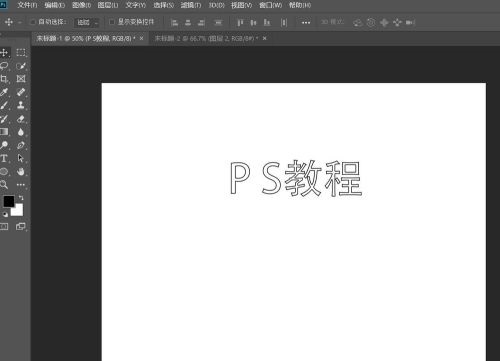
以上就是小编给大家带来的Photoshop如何制作镂空文字效果的全部内容,希望能够帮助到大家哦。